更新时间:2020-03-22 来源:黑马程序员 浏览量:
学习目标
1、了解Linux软件的安装方式
2、掌握更新yum源
3、掌握YUM软件安装方式
4、了解LAMP环境以及AMP的关系
5、了解阿里云ECS的创建过程
6、能够yum方式搭建lamp环境
7、能够实现Discuz!论坛部署
8、能够购买域名与解析域名
文章目录
学员小白,目前刚入职了一家电子商务公司。主要负责大型商城系统维护,公司主营母婴用品,如奶瓶、奶嘴、童装等等,最近,很多客服发现一个问题:很多宝妈会在评论区互相咨询产品相关信息。于是公司决定针对这一需求,要求运维为公司迅速上线一款论坛系统,方便宝妈交流产品、育儿心得等等。推荐了解linux云计算+运维开发课程。
满足功能,并且省钱
Discuz! = Apache + PHP + MySQL
在CentOS系统中,软件管理方式通常有三种方式: rpm安装、yum安装以及编译安装。
编译安装,从过程上来讲比较麻烦,包需要用户自行下载,下载的是源码包,需要进行编译操作,编译好了才能进行安装,这个过程对于刚接触Linux的人来说比较麻烦,而且还容易出错。好处在于是源码包,对于有需要自定义模块的用户来说非常方便。(就业班会着重讲解)Yum(全称为 Yellow dog Updater, Modified )是一个在Fedora和RedHat以及CentOS中的Shell前端软件包管理器。
基于rpm包管理,能够从指定的服务器(yum源)自动下载RPM包并且安装,可以自动处理依赖性关系,并且一次安装所有依赖的软件包,无须繁琐地一次次下载、安装。
yum配置文件位置
#cd /etc/yum.repos.d/
#ll

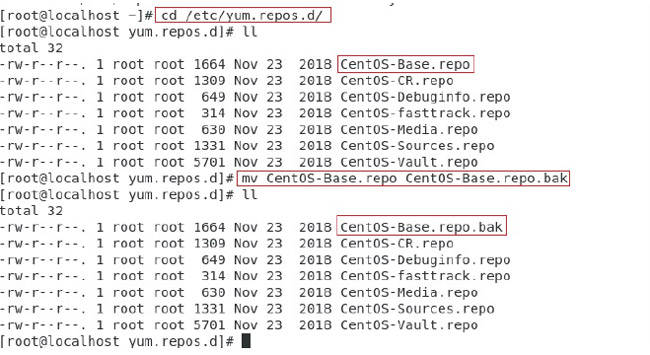
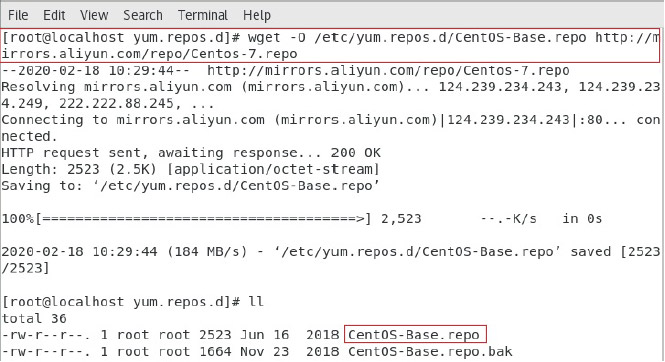
① 查询操作
语法:# yum search 关键词
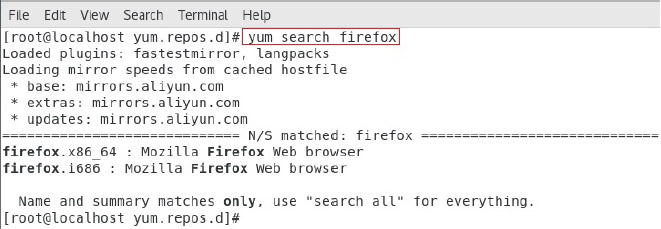
② 安装操作
语法:# yum [-y] install 关键词
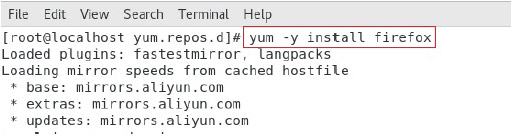
③ 卸载操作
语法:# yum [-y] remove 关键词
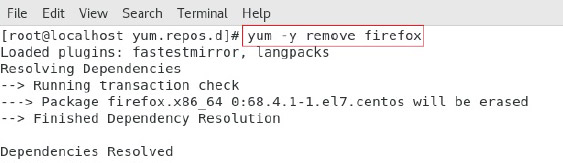
语法:#yum [-y] update [包的关键词]
特别注意:包的关键词如果不写,则表示更新整个系统(全局更新,也包含内核)
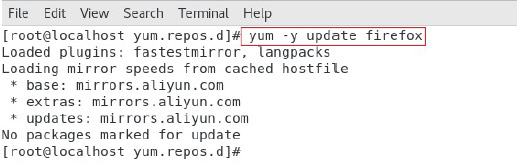
LAMP:Linux + Apache + MySQL + PHP LAMP 架构(组合)
LNMP:Linux + Nginx + MySQL + php-fpm LNMP 架构(组合)
LNMPA:Linux + Nginx(80) + MySQL + PHP + Apache Nginx 代理方式

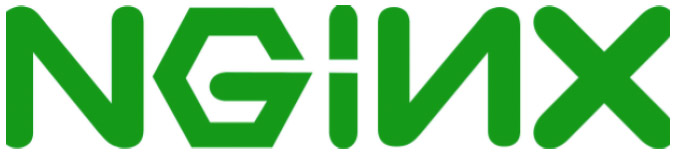
Apache:Apache是世界使用排名第一的Web服务器软件。
PHP:一种专门用于Web开发的编程语言。
MySQL:MySQL是一个关系型数据库管理系统,主要用于永久存储项目数据。
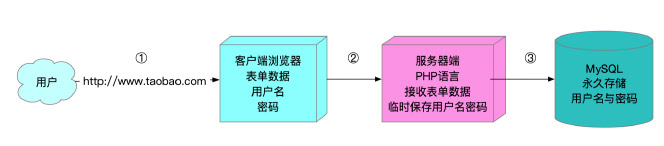
要想部署一个互联网上可以访问到的环境,必须先具备以下内容 :服务器(IP、帐号密码、终端)、相应的软件、域名(备案、解析)、代码等。
阿里云官网:https://www.aliyun.com/
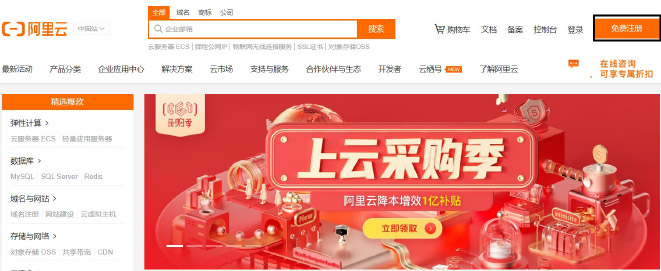
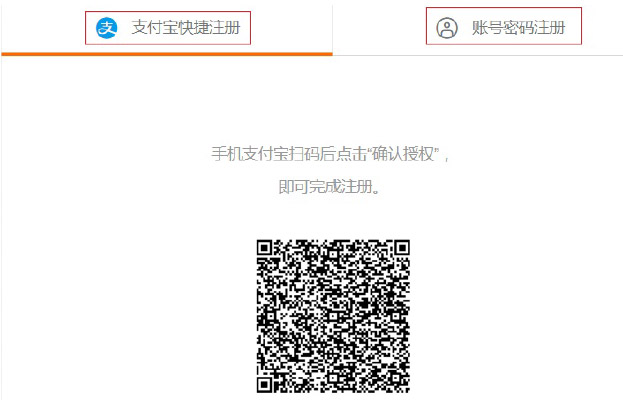
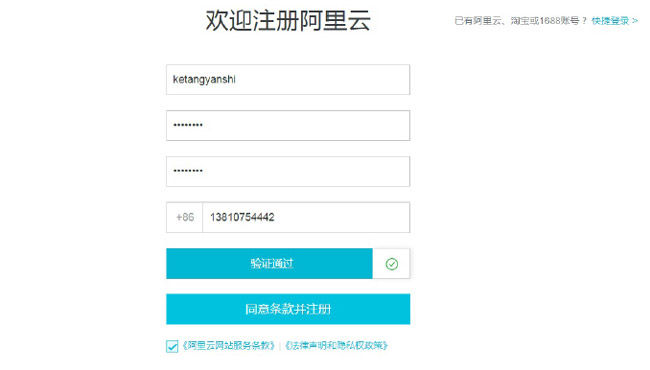
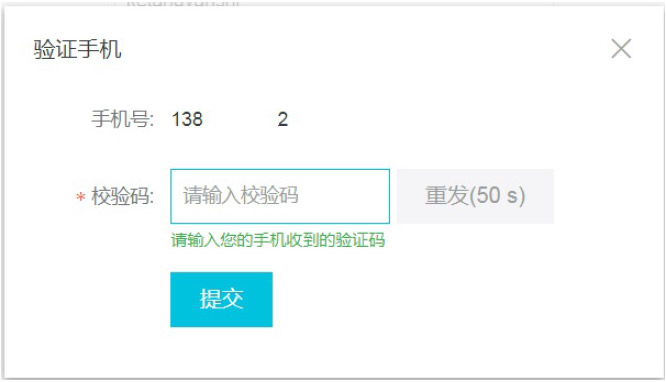
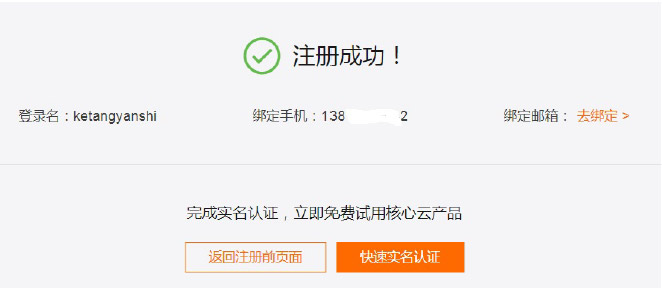
步骤1:鼠标移动到屏幕右上角的头像,在弹出菜单中选择实名认证
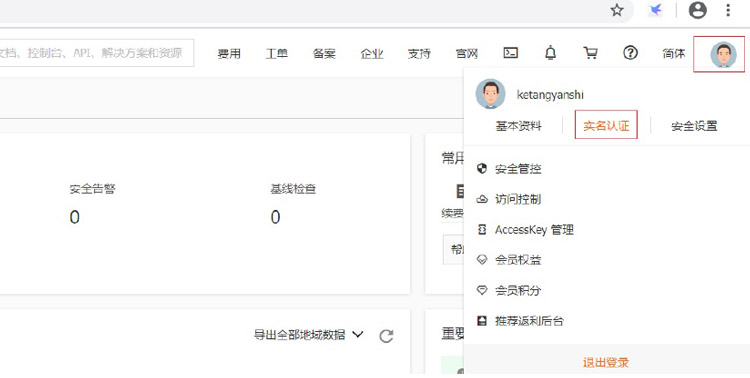
步骤2:在认证页面,需选择个人实名认证
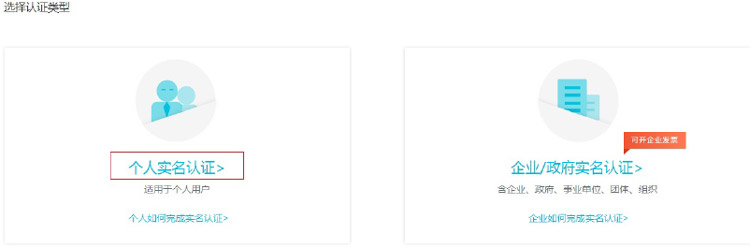
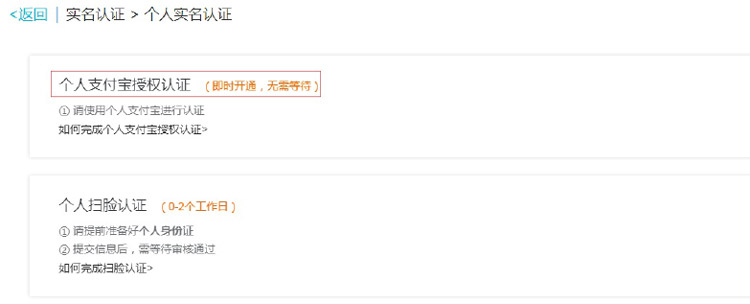
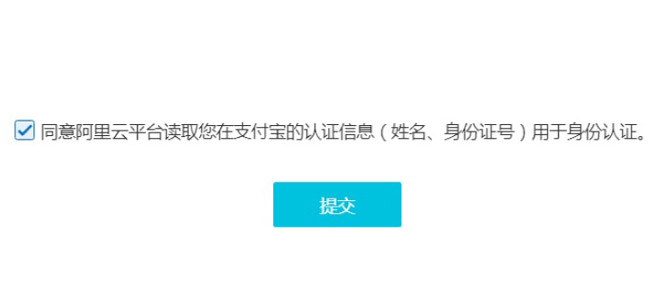
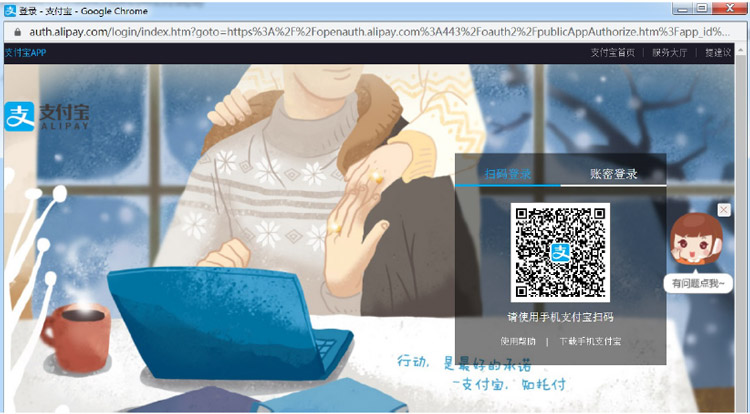
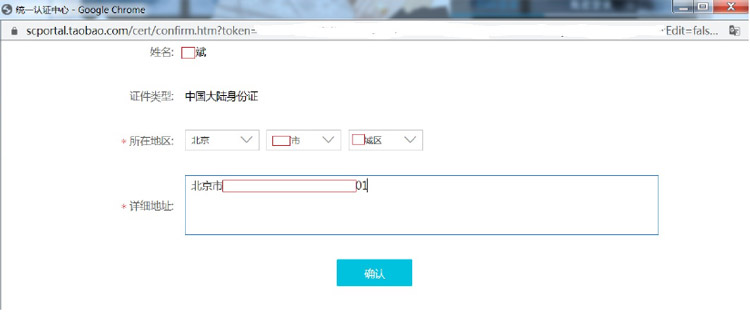
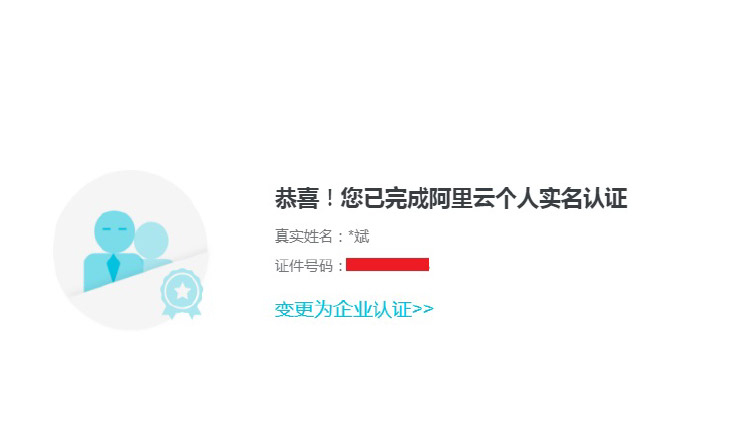
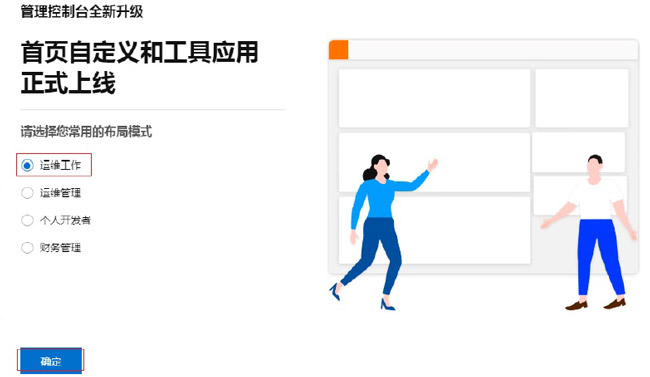
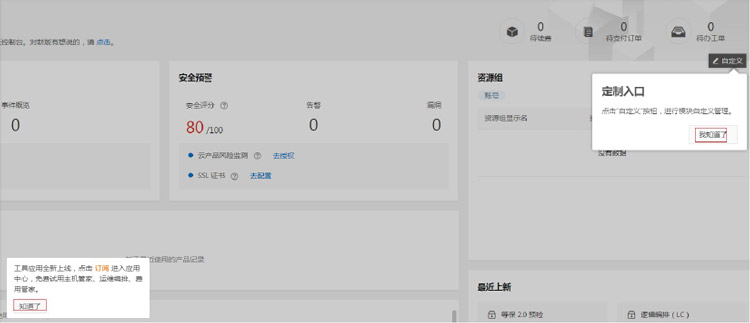
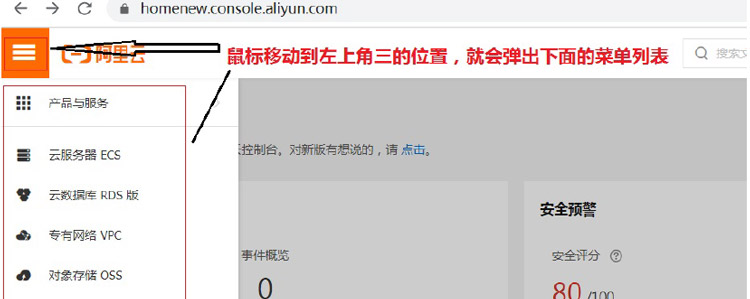
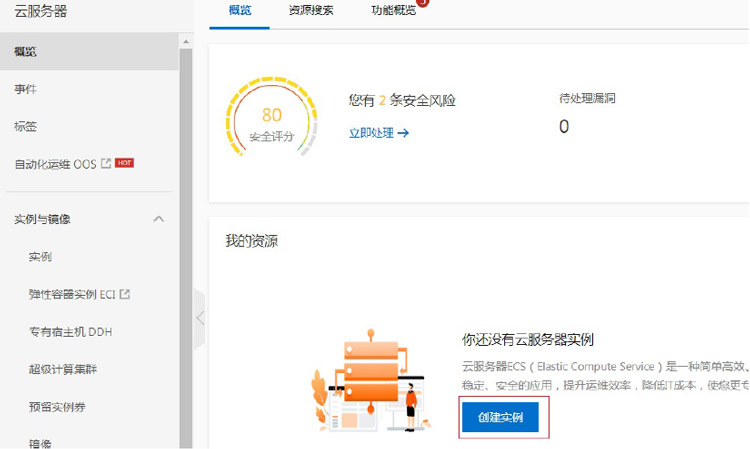
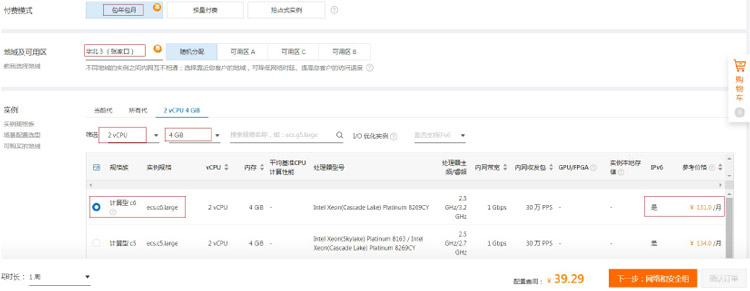
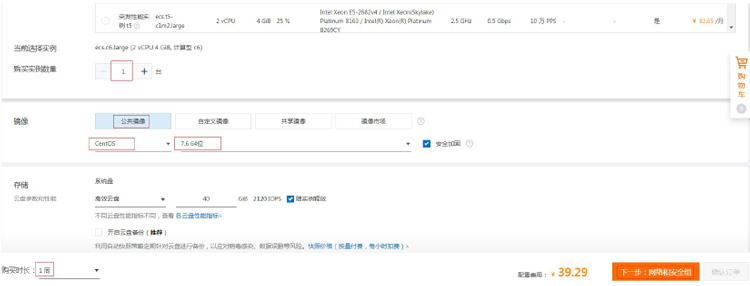
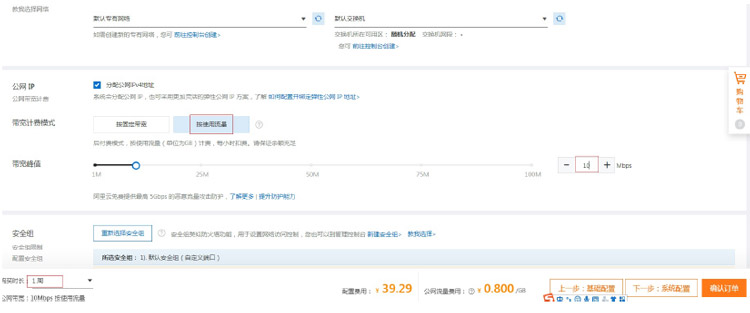
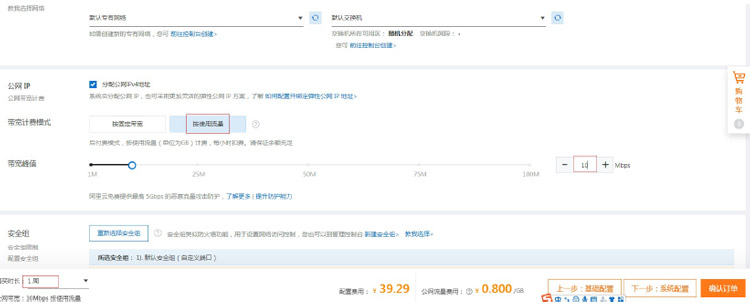
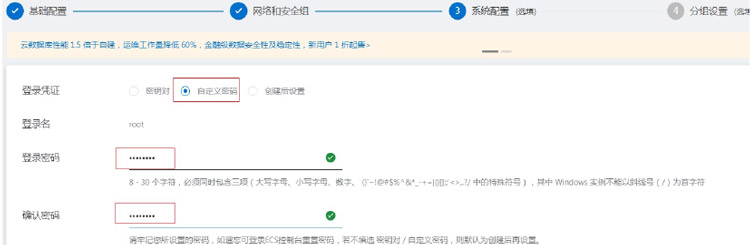
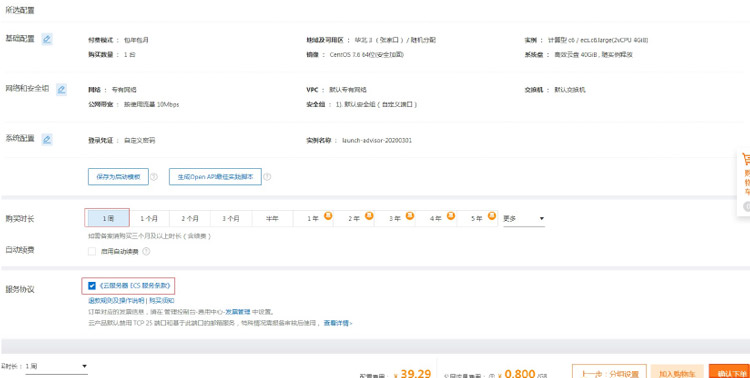
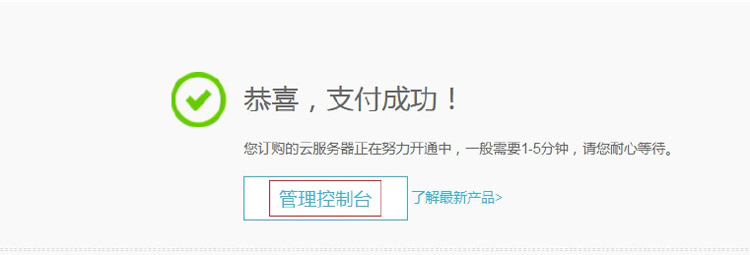
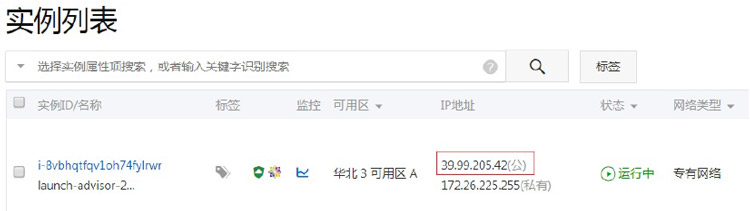
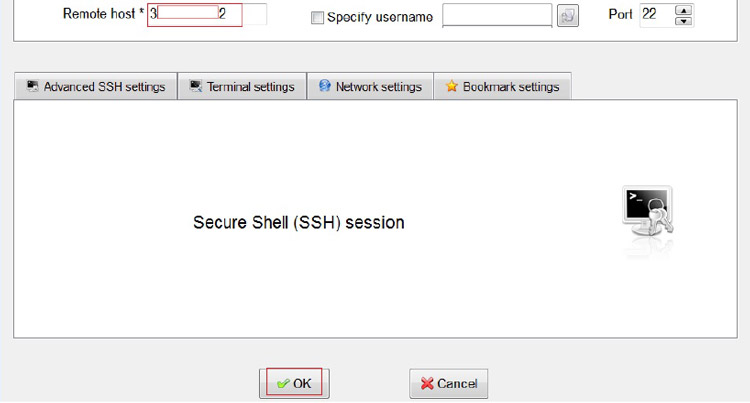
1)关闭防火墙和selinux
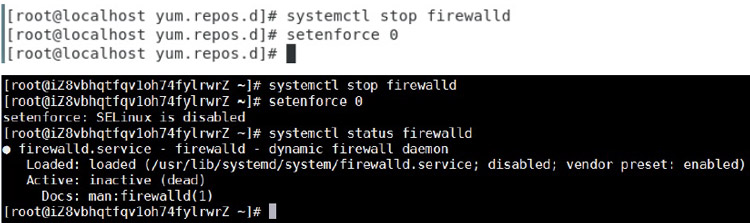
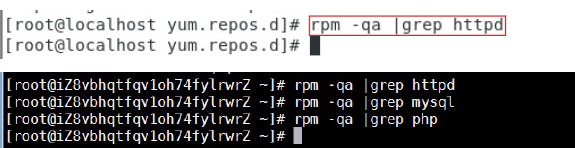
3)查询当前服务器是否安装MYSQL
使用rpm命令

4)查询当前服务器是否安装PHP
使用rpm命令

建议使用一台新装的Linux,因为卸载如果有残留,也容易给后续搭建带来未知的问题。
① 使用yum命令安装httpd软件包
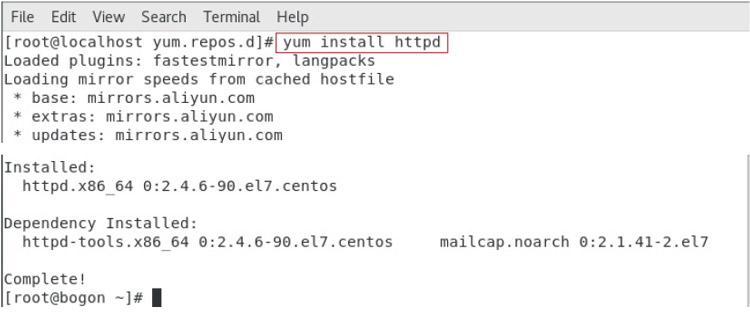
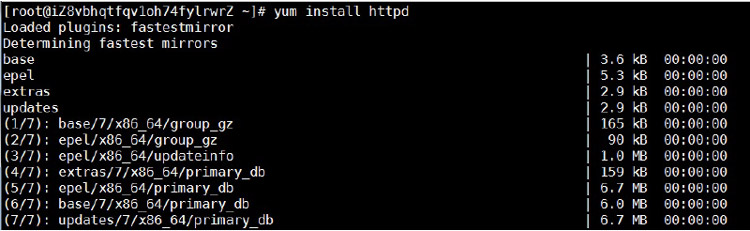
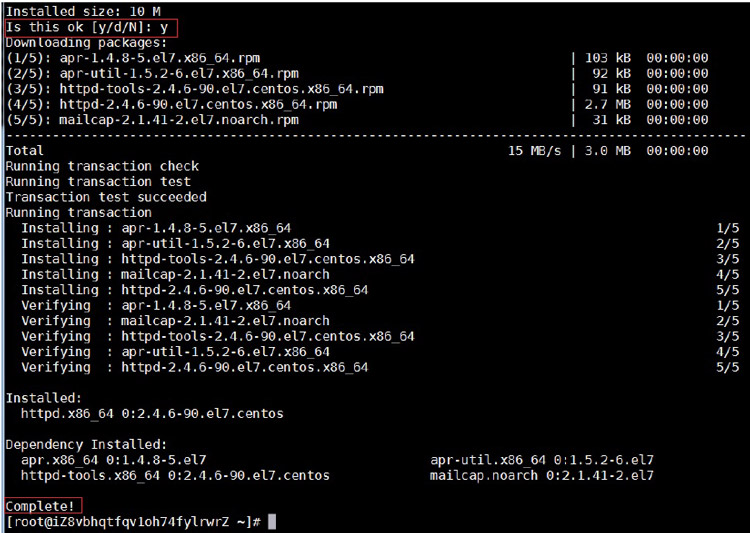

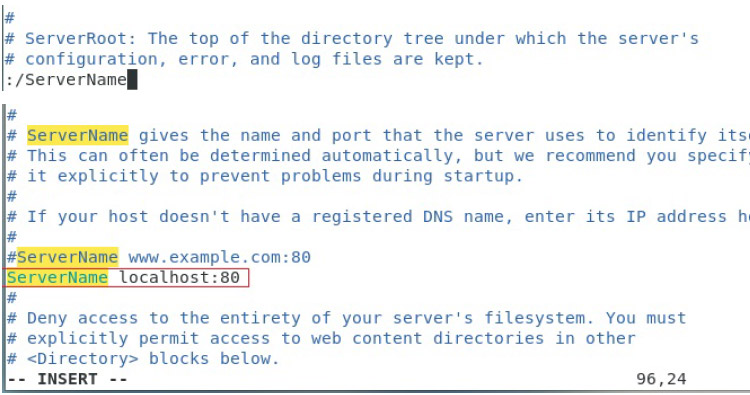
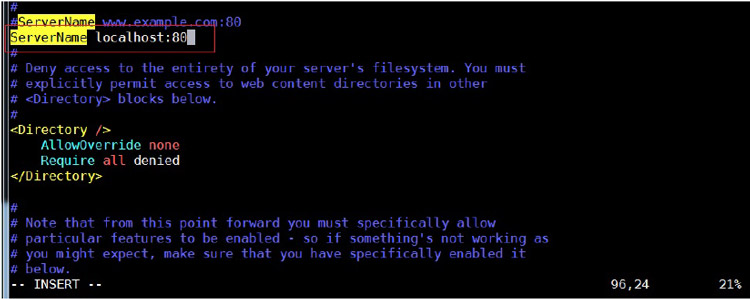
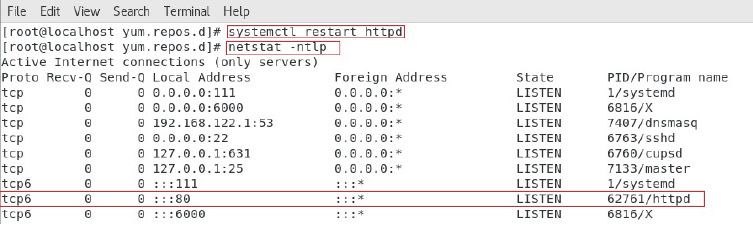

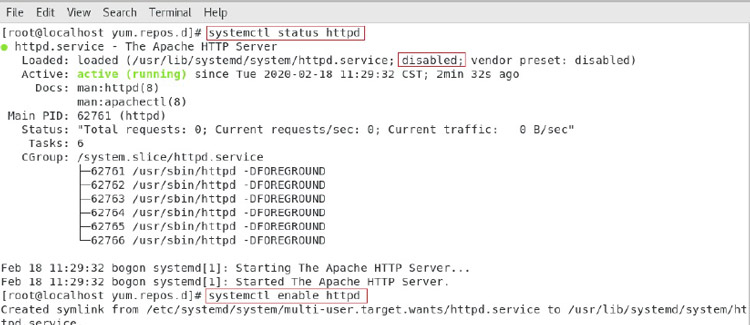
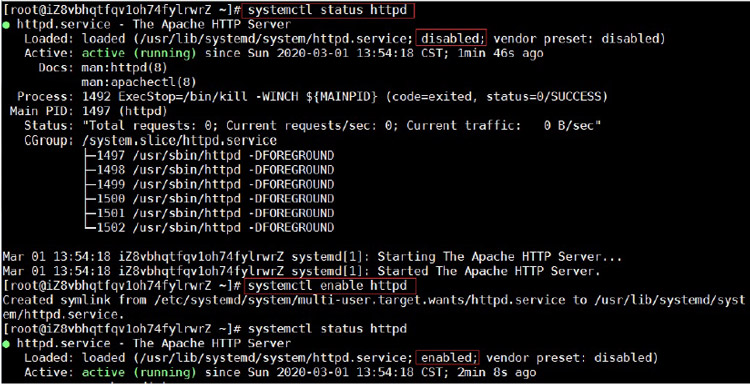
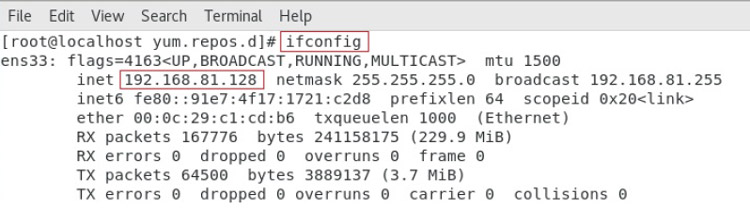
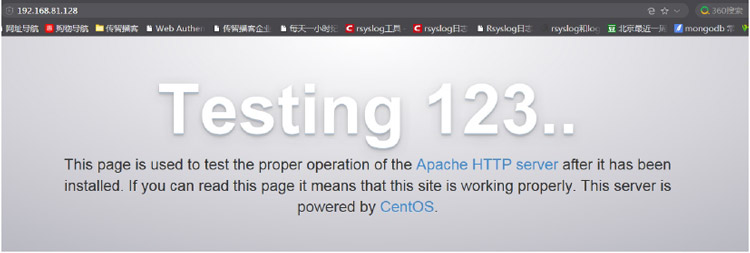
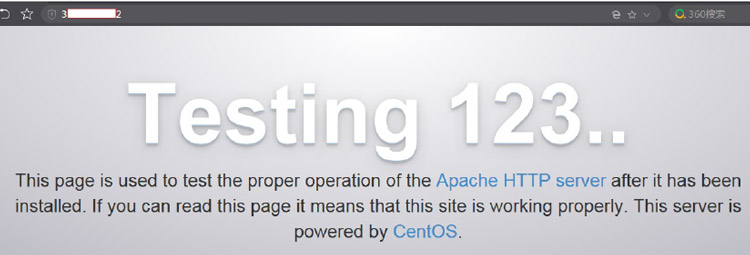
① 关闭防火墙 命令:# service iptables stop
② 关系SELinux 命令:# setenforce 0
注意:自己的服务器在设置时,一定要管理防火墙与SELinux,避免产生异常
① 关闭防火墙 命令:# service iptables stop
② 关系SELinux 命令:# setenforce 0
1)下载mysql的yum源
由于yum源上默认没有mysql-server。所以必须去官网下载后在安装
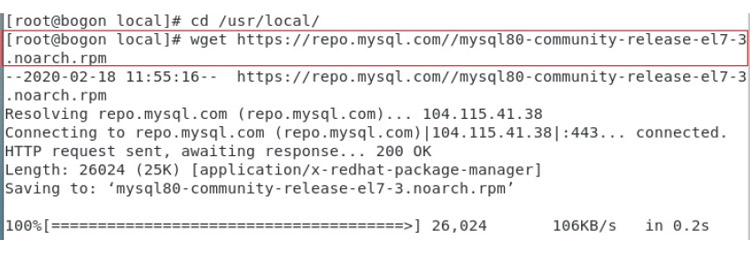
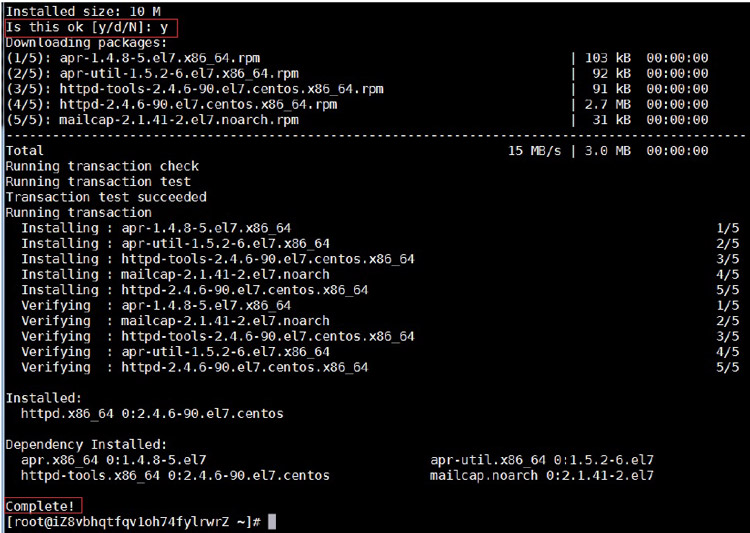
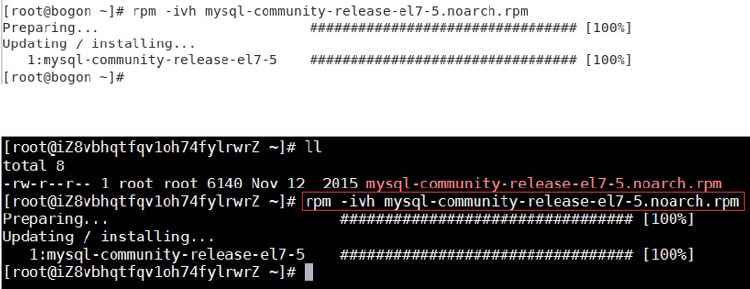
3) 安装MYSQL
#yum -y install mysql-community-server
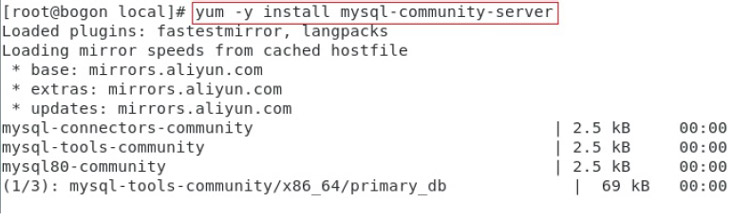
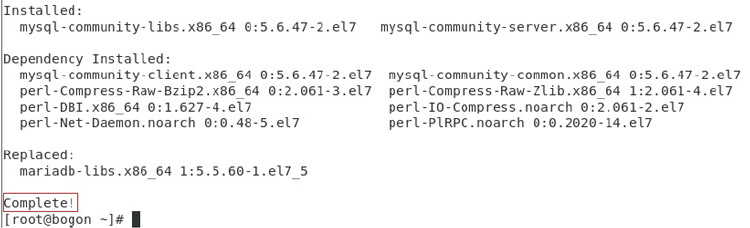
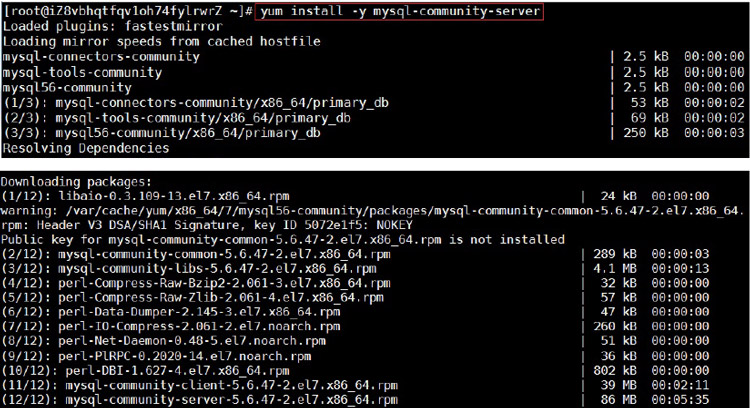
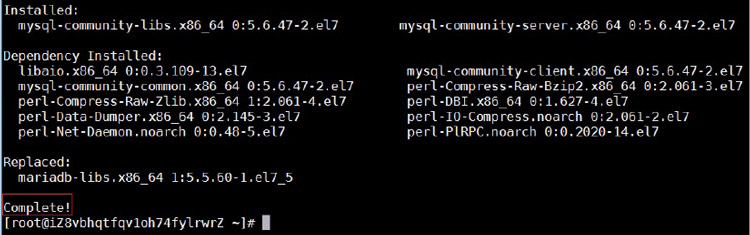
4) 启动mysql
#systemctl restart mysqld.service#netstat -ntlp
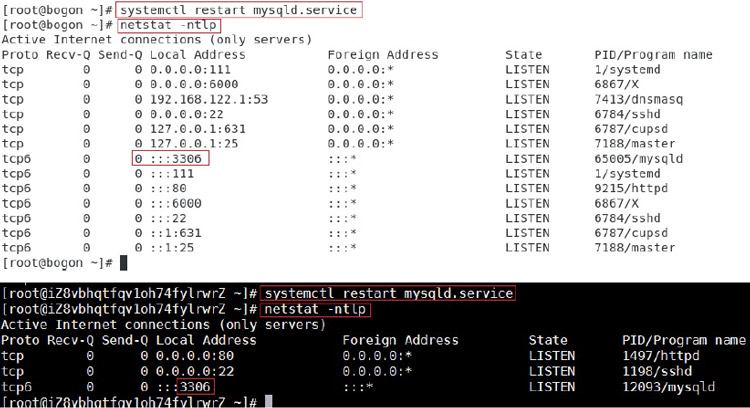
5)初始化数据库
①初始化数据
默认情况下,数据库没有密码,也没有任何数据,必须要初始化
#mysql_secure_installation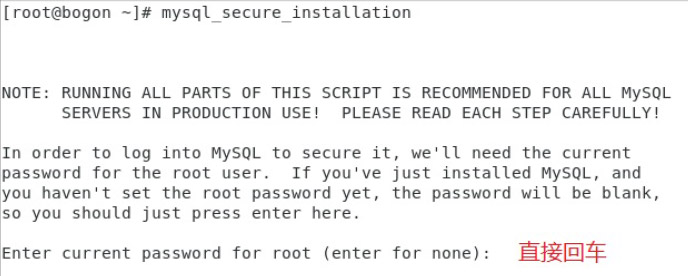
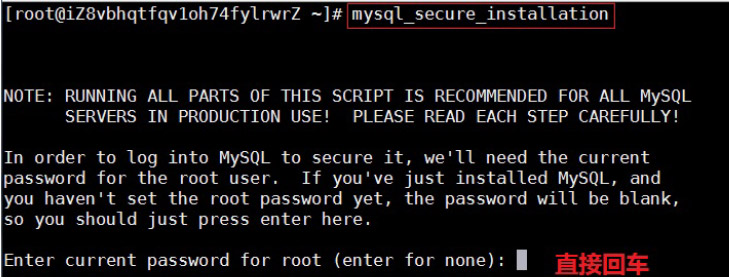
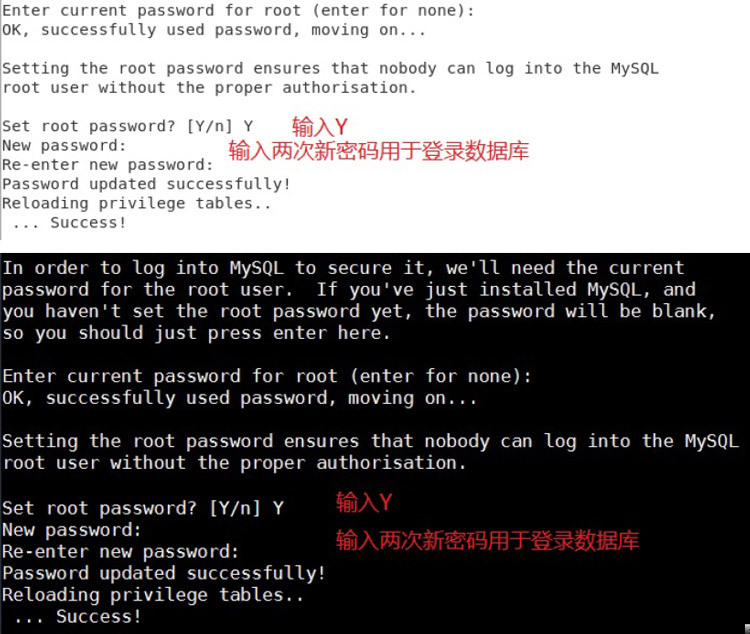
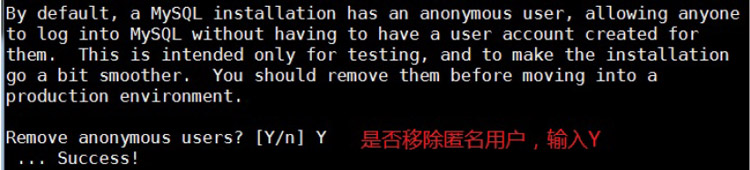
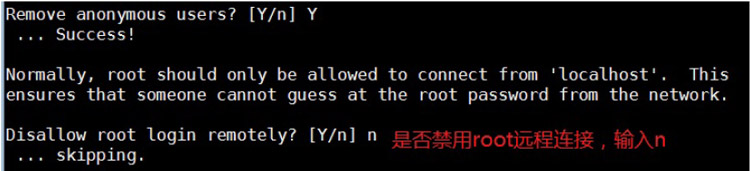

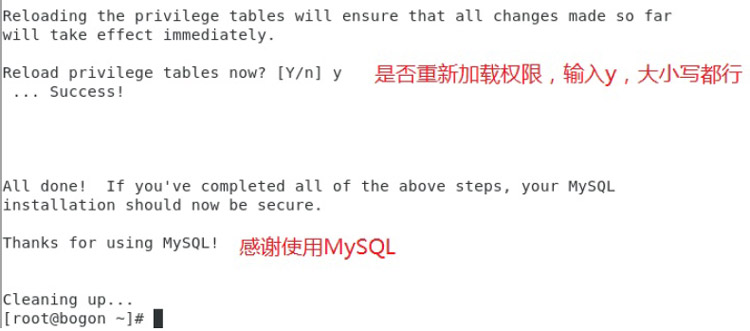
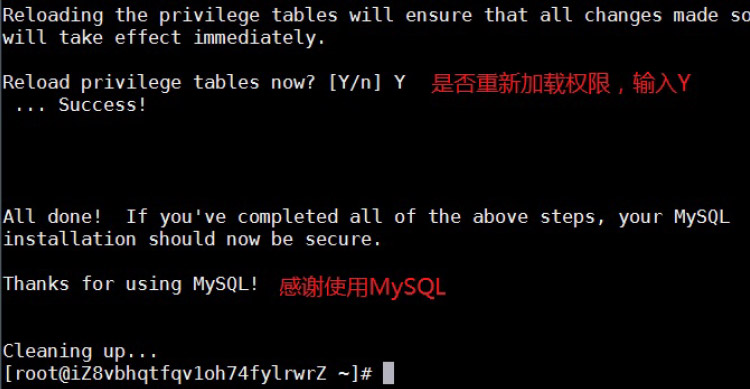
②把mysqld添加到开机启动
默认已经开机启动,这里可以跳过
③连接,MySQL数据库
#mysql -uroot -p含义:-u是参数,后面跟用户名,没有空格
-p表示密码
看到mysql>表示已经连接到mysql
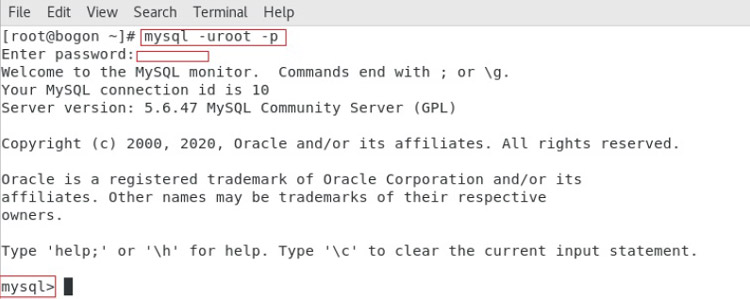
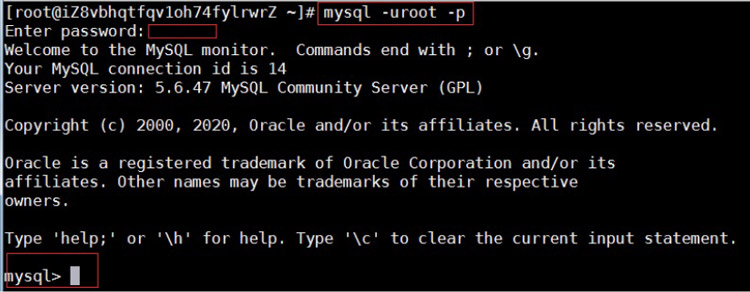
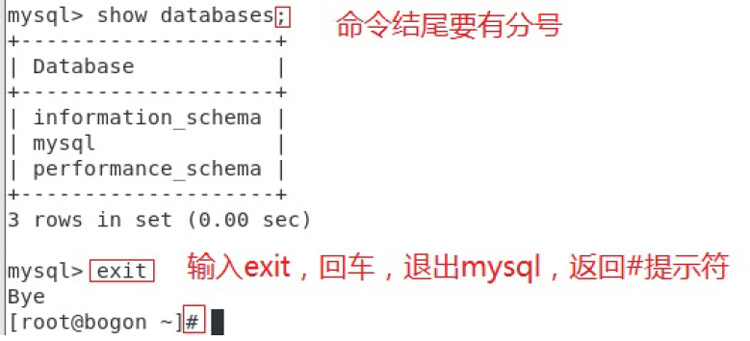
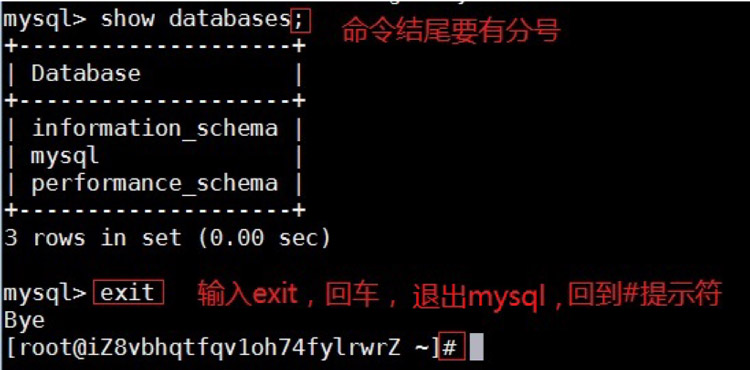
mysql>下输入exit,退出mysql,回到#提示符
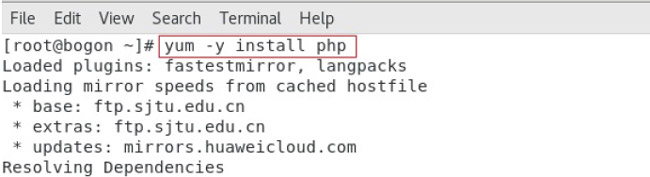


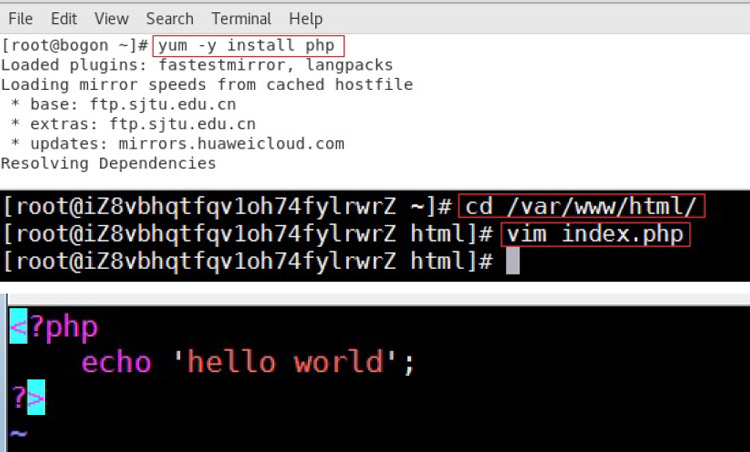
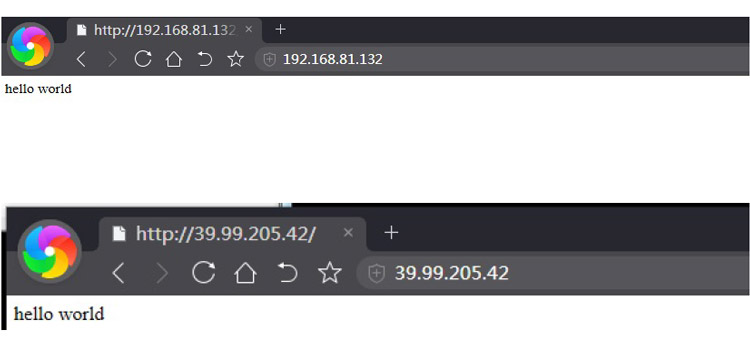
Discuz!是一套开源的社区论坛软件系统。
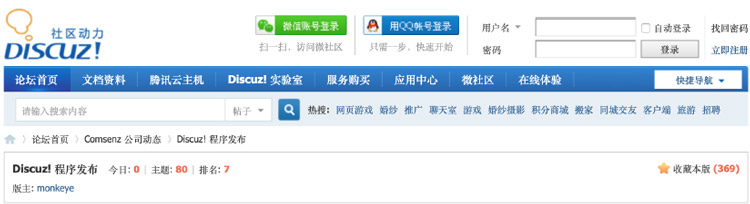
下载地址:https://gitee.com/ComsenzDiscuz/DiscuzX
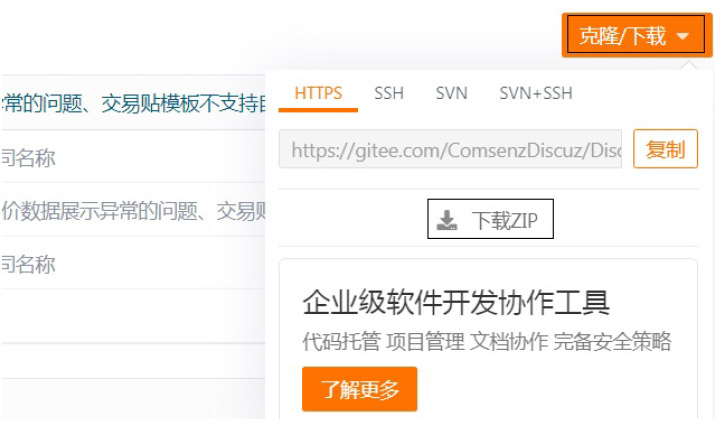
1)把ComsenzDiscuz-DiscuzX-master.zip文件通过MobaXterm上传到ECS服务器的/usr/local目录
2)安装unzip命令并且解压缩论坛代码
#yum -y install unzip
#unzip ComsenzDiscuz-DiscuzX-master.zip
含义:解压缩ComsenzDiscuz-DiscuzX-master.zip文件
#ll
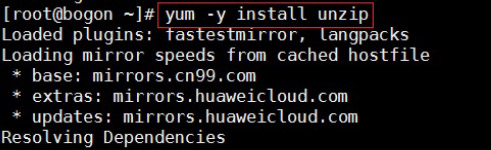
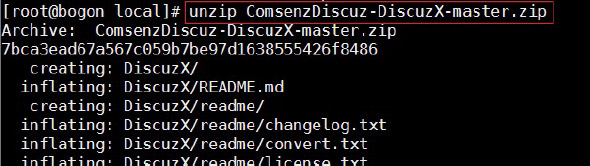
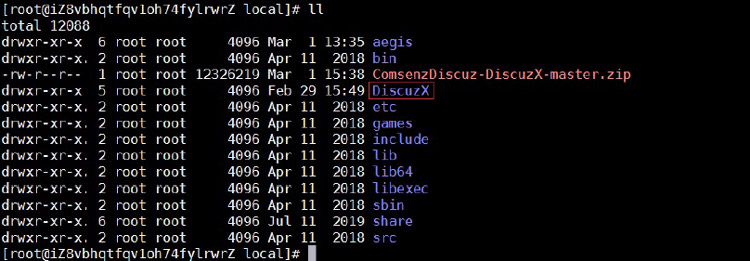
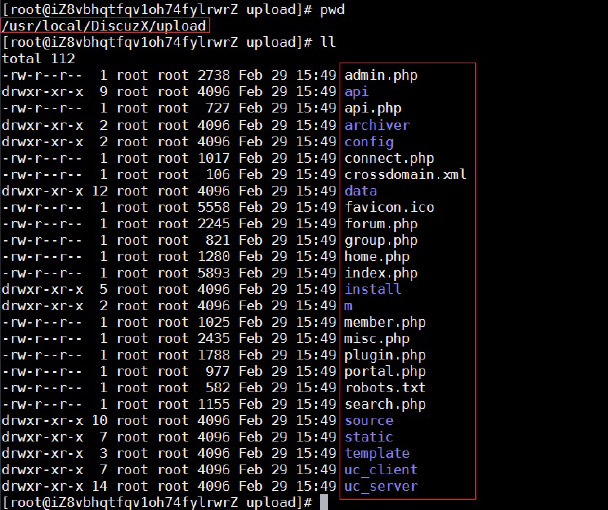
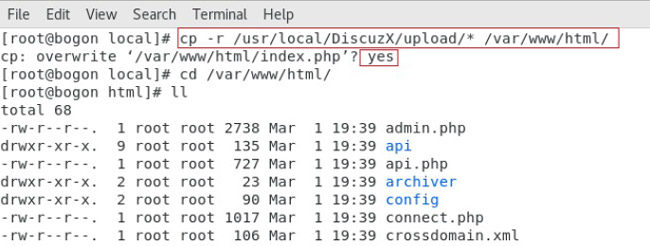
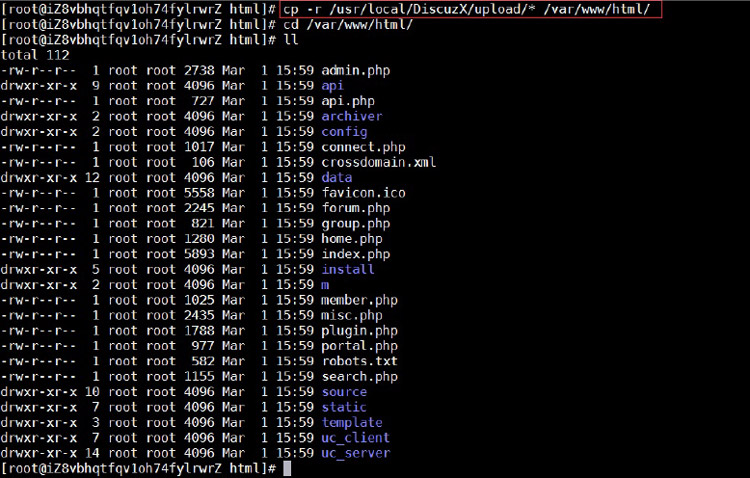
首先查看Discuz!源代码文件是否已经上传完成,必须完成后,才可以进行Discuz!论坛安装。
看到下面的页面表示访问成功,点击我同意
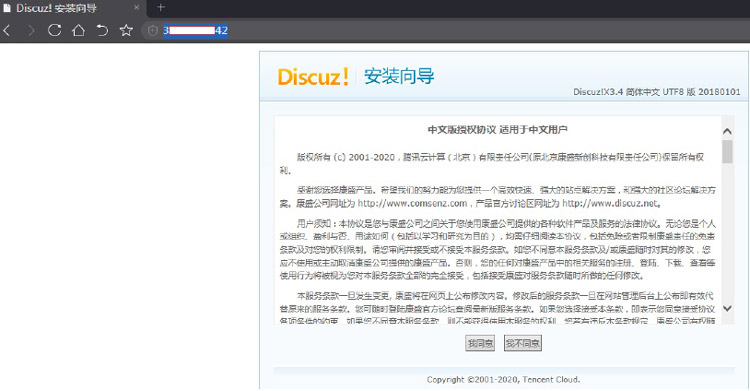
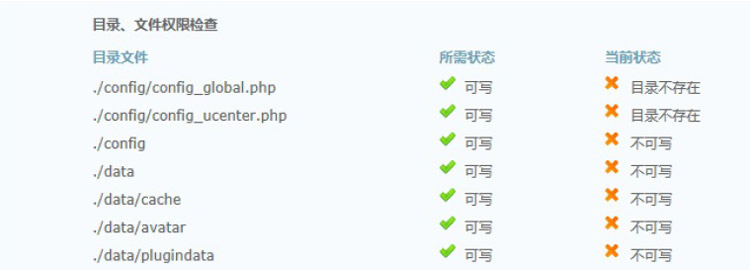
如上图所示,系统提示很多文件没有可写权限,设置如下:
#chmod -R a+w /var/www/html/
重新刷新,如下图所示:
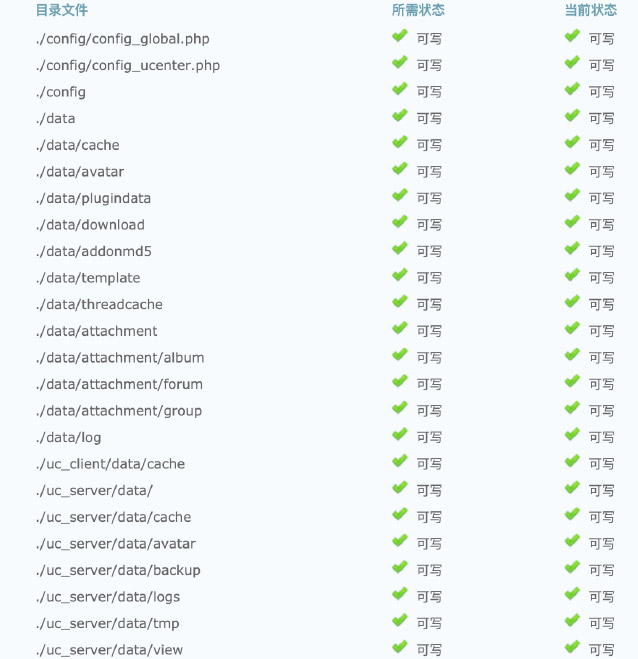
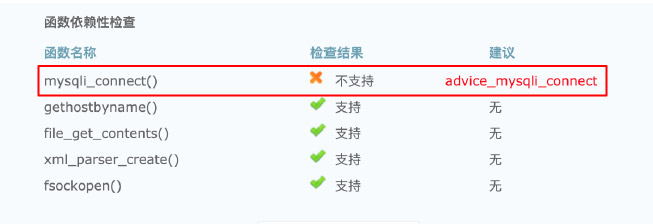
如上图所示:以上结果代表系统缺少php-mysqli扩展,安装后即可解决。
① 使用yum命令安装php-mysqli扩展
#yum -y install php-mysqli
② 重启httpd服务

重新刷新网页,如下图所示:
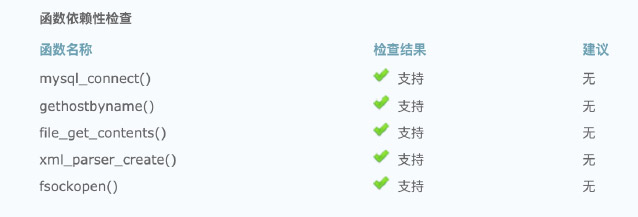
开始安装页面已经没有任何报错,点击下一步,进入设置运行环境页面

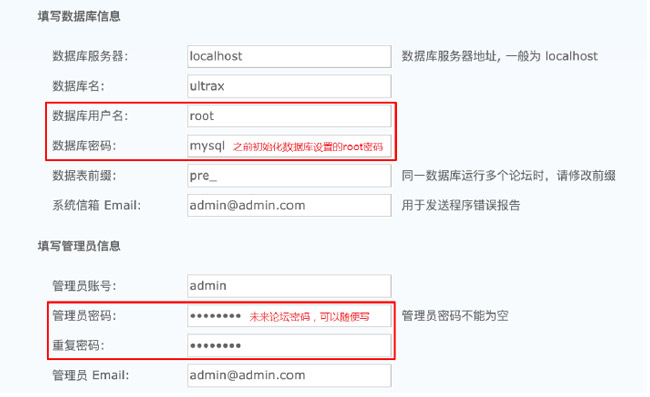
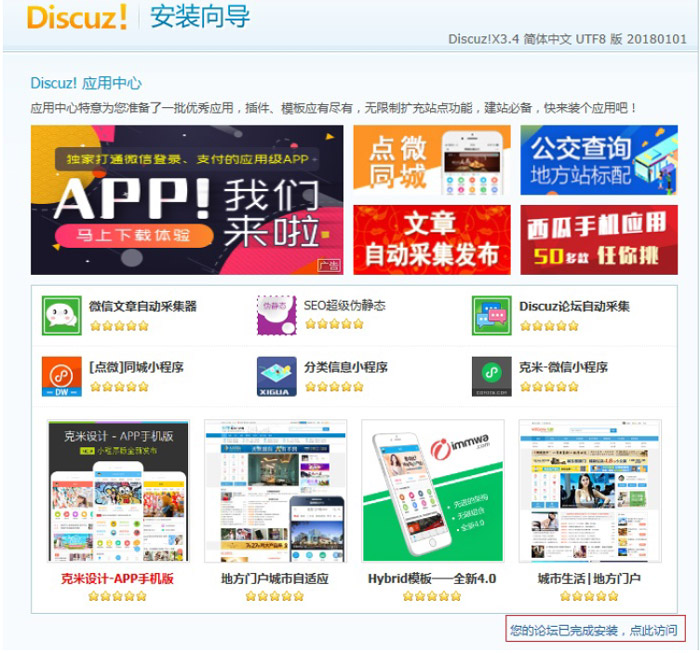
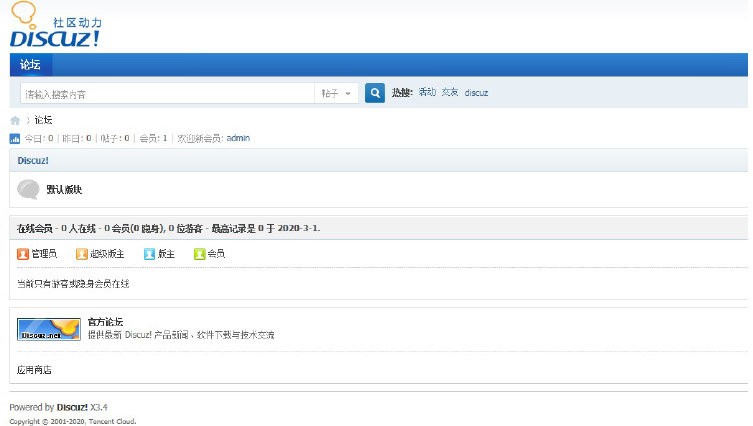
我们现在访问论坛是通过IP地址实现的,但是IP地址比较复杂,更重要的是不方便用户记忆。
1)登录阿里云控制台
https://account.aliyun.com/
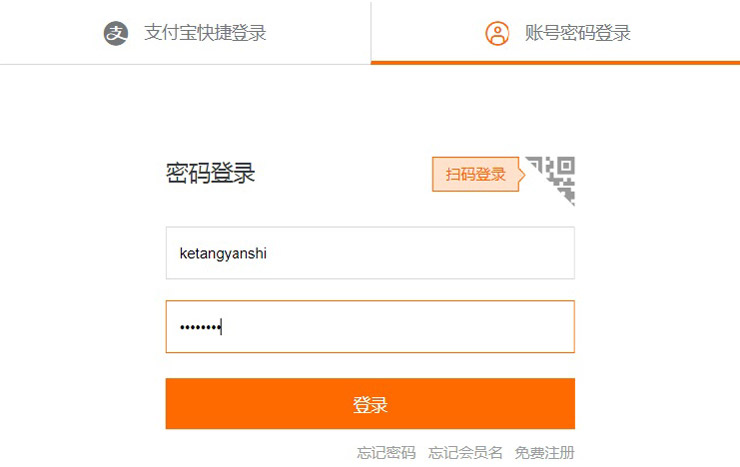
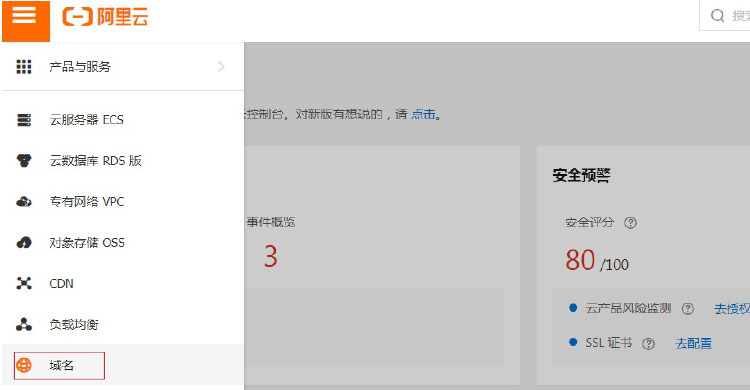
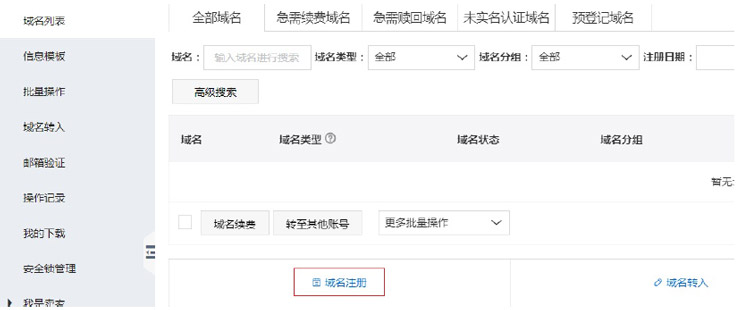
输入一个想注册的域名名称,例如ityunweiketangyanshi
如下图所示:
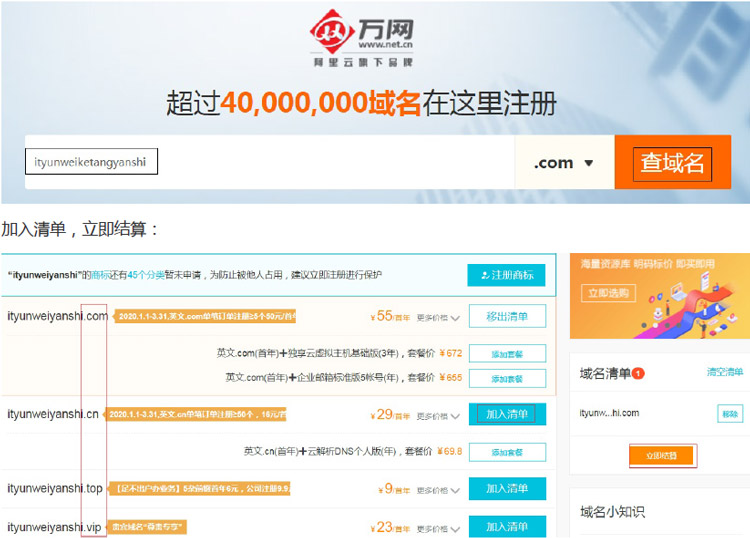
配置域名持有者,学习环境直接选择个人即可:
现在国家要求实名制,所以还要创建信息模板,点击创建信息模板
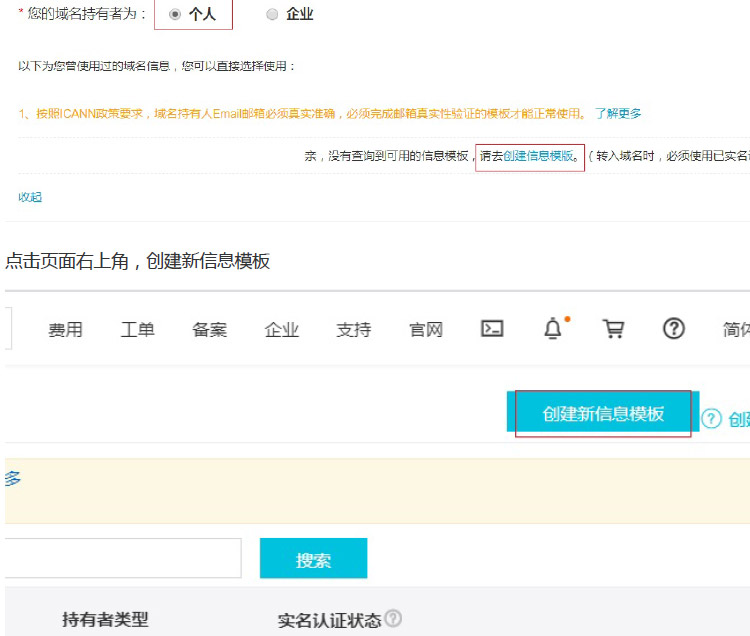
添加完个人信息后,回到订单页面刷新,重新选择个人,会看到自己添加的信息模板,还要认证邮箱,就
是往你注册的邮箱里发一封邮件,需要登录邮箱,点击验证链接,最终完成信息登记
看到如下页面:
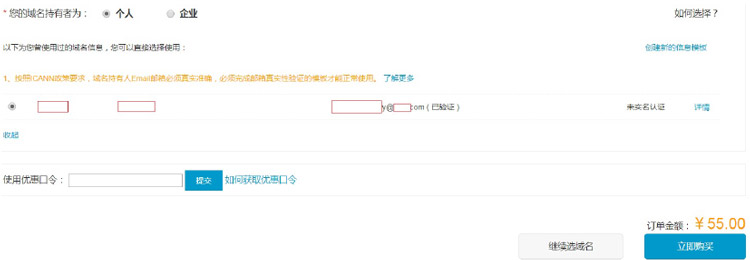
勾选:我已阅读,理解并接受,然后单击立即购买,支付,如下图所示:
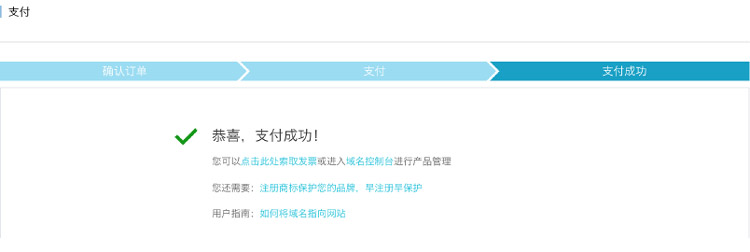
① 点击控制台,右侧菜单选择域名,进入域名管理页面
点击解析按钮
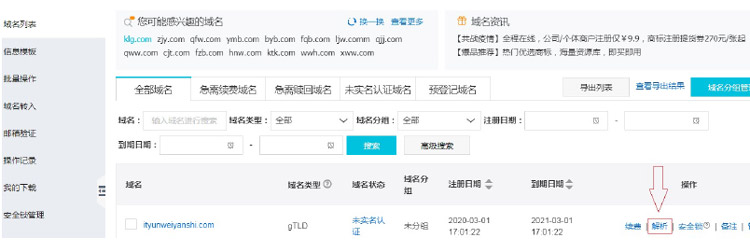
② 添加A记录
将www.ketangyanshi.com 指向公网IP
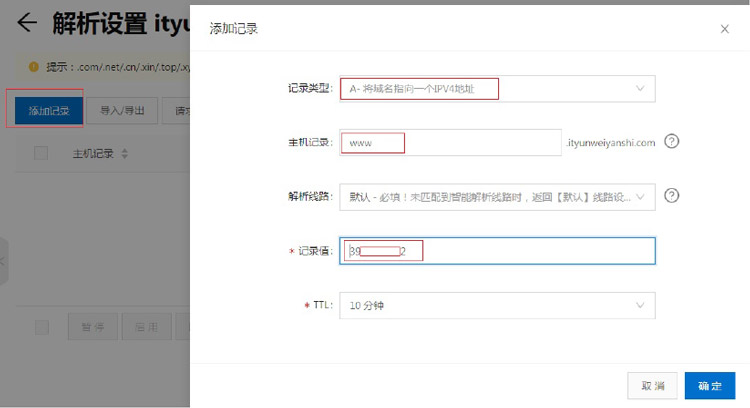
点击确定,完成设置。几分钟后就可以通过域名访问刚刚搭建的网站了。
注意:由于国家要求,域名解析需要首先实名制认证,所以目前我这个域名无法实际使用,我还没有完成实名制认证。
猜你喜欢: